
时间:2020-11-20 04:47:49 来源:www.win10xitong.com 作者:win10
我们现在经常用电脑进行办公和娱乐,有时候会遇到一些疑难杂症,比如Win1064位系统下WPS总是自动更改打开方式的问题。要是你的电脑知识不够丰富,那面对Win1064位系统下WPS总是自动更改打开方式的问题就不知道怎么办了。如果你想靠自己解决Win1064位系统下WPS总是自动更改打开方式的问题但是又不知道该怎么办,这样的步骤就可以解决:1、点击电脑左下角"开始",然后找到WPS列表选项,;2、点击该项右侧的三角形下拉按钮,然后会看到其中有一项"配置工具",,点击以后会弹出一个对话框就这个难题很容易的解决啦。要是你没有看懂,那再看看下面的具体Win1064位系统下WPS总是自动更改打开方式的具体处理举措。
具体方法如下:
第一步:点击电脑左下角"开始",然后找到WPS列表选项,如图;
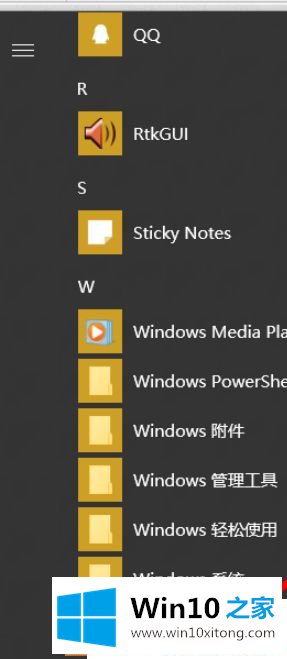
第二步:点击该项右侧的三角形下拉按钮,然后会看到其中有一项"配置工具",如图,点击以后会弹出一个对话框;
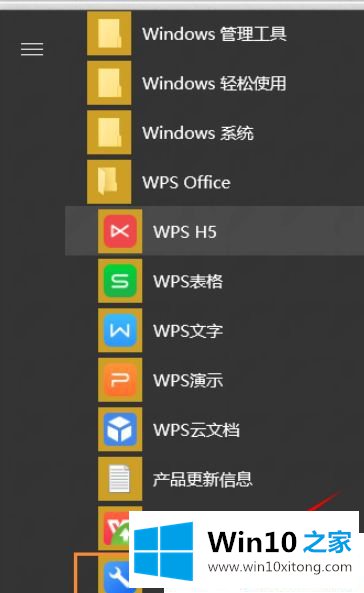
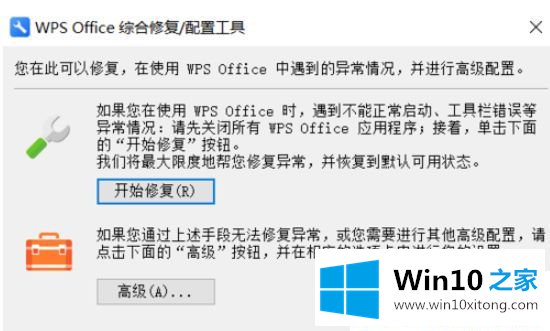
第三步:在该窗口点击"高级",然后就会切换至WPSoffice配置工具窗口,如下图;
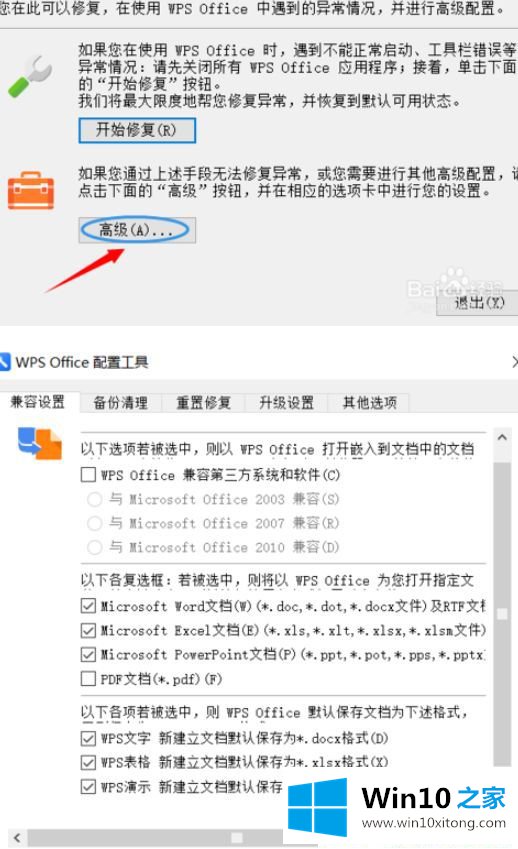
第四步:我们注意到在兼容设置对应的选项里,系统自动勾选了word、Excel等文档的自动打开方式为WPS软件;
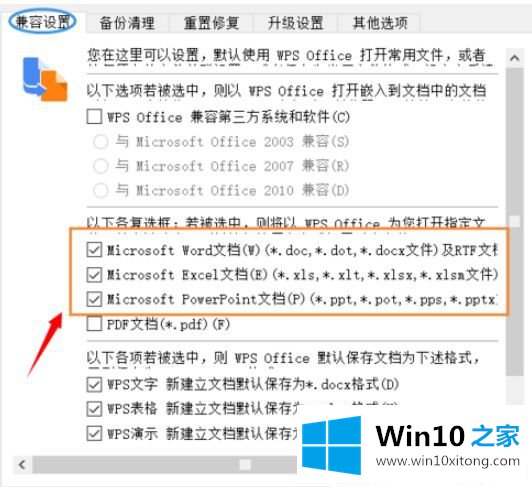
第五步:取消对应的勾选,然后点击确定,给类似的文件默认打开方式更改以后,这样就再也不会被WPS软件篡改了。
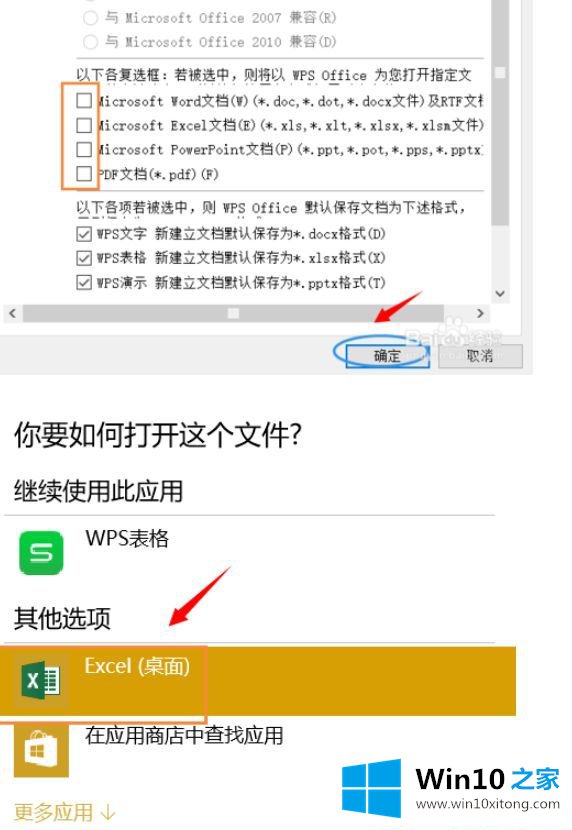
关于Win1064位系统下WPS总是自动更改打开方式的解决方法分享想到这里了,WPS实现办公软件常用的文字、表格、演示等多种功能。
Win1064位系统下WPS总是自动更改打开方式的具体处理举措在上面的文章中已经由小编很清楚的讲解了,要是大家还有更多的问题需要解决,那就快快的关注本站吧。